以下图为例,通过环形折弯创建圆柱凸轮。
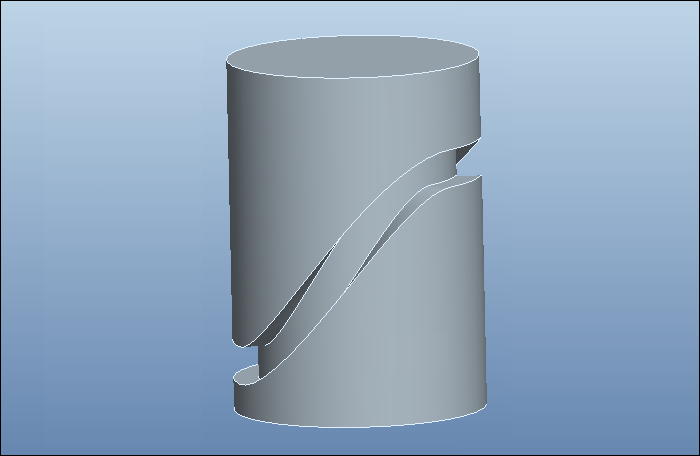
如果我们已知凸轮从动件的运动规律方程,如何由这些方程创建凸轮的轮廓呢?之前已经介绍过创建圆柱凸轮的方法。参考:如何创建圆柱凸轮?这里介绍第二种方法。
方法:
1.由方程创建从动件的运动规律创建曲线。
1)退程阶段:
h=160
phi1=2*pi/3
x=(200*pi/3)*t
y=h*(1-cos(pi*120*t/phi1))/2
z=0
2)远休:
h=160
x=(200*pi/3)+(200*pi/12)*t
y=h
z=0
3)回程:
h=160
phi2=5*pi/6
x=(200*pi/2.4)+(200*pi/2.4)*t
y=h*(1+cos(pi*150*t/phi2))/2
z=0
4)近休:
x=(200*pi/1.2)+(200*pi/6)*t
y=0
z=0
点击【曲线】-【从方程】-【完成】,选择坐标系,类型选择笛卡尔,输入各个阶段的方程。
完成之后如下所示:
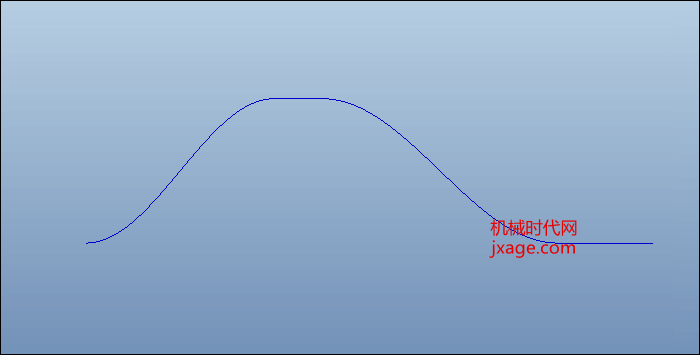
2.点击拉伸,在FRONT平面绘制如下草绘。
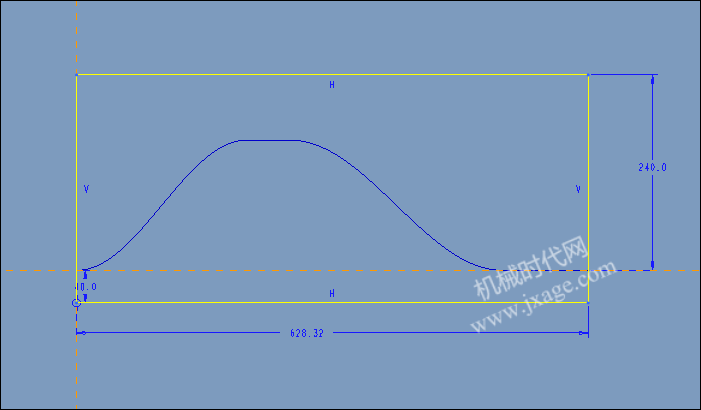
拉伸厚度100。

点击勾号完成。
3.点击【插入】-【扫描】-【切口】。点击【选择草绘】,按住CTRL选择四个曲线作为扫描轨迹,属性选择【自由端】。
绘制如下扫描截面。
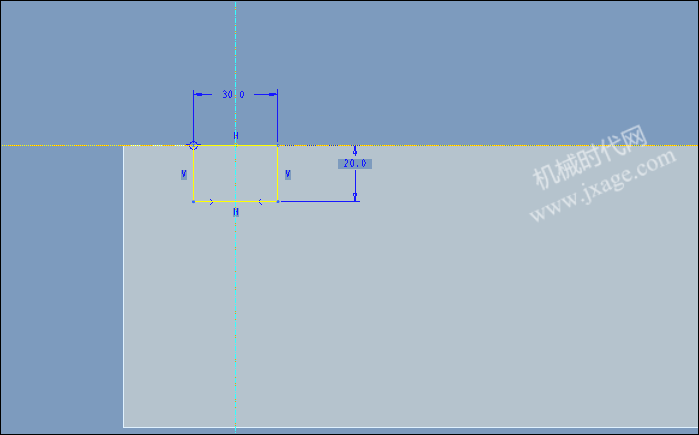
点击勾号,再点击预览,如下图。
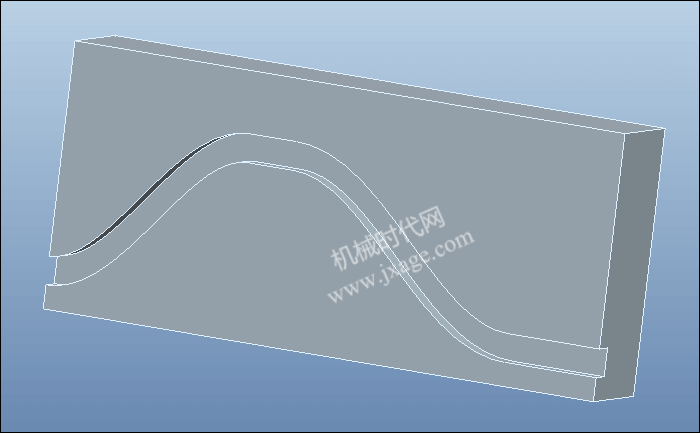
4.点击【插入】-【高级】-【环形折弯】,弹出如下控制面板,安装下图进行设置。(如果没有这个选项可以点击【工具】-【选项】,添加allow_anatomic_features)
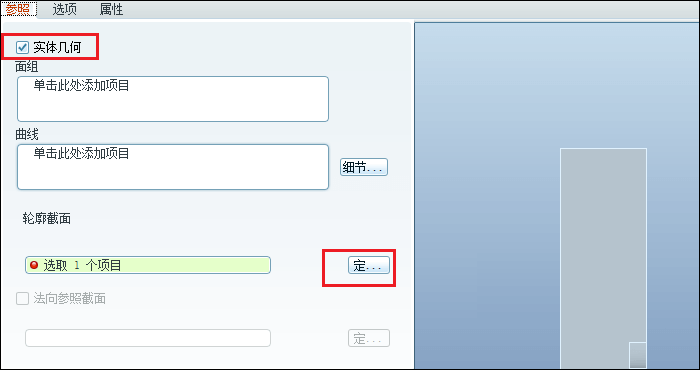
1)进入草绘草绘环境,绘制如下的草绘并插入一个坐标轴。
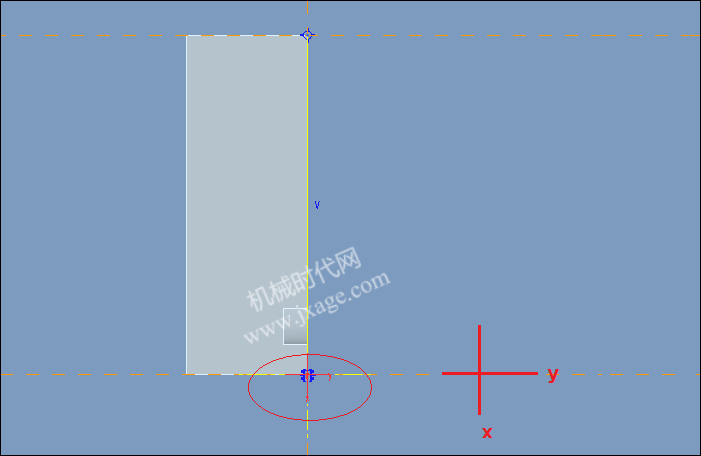
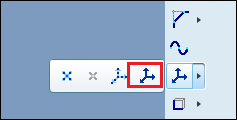
注意x轴要与草绘方向重合。点击勾号。
2)选择360°折弯,在选择两个端面。
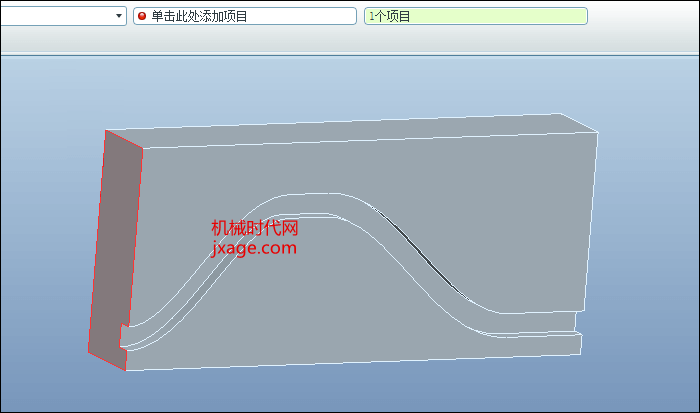

3)点击勾号完成。
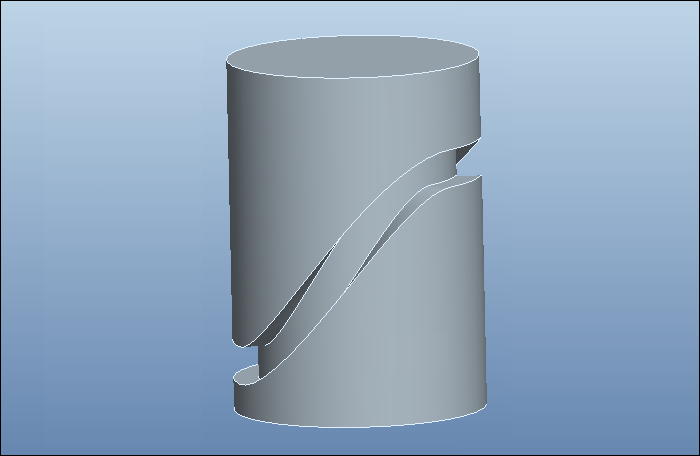
模型下载:
此处为隐藏的内容
注册登录后,方可查看
登录
Proe知识
扫二维码关注微信公众号

我的微信
SolidWorks技巧
扫二维码关注微信公众号

我的公众号


